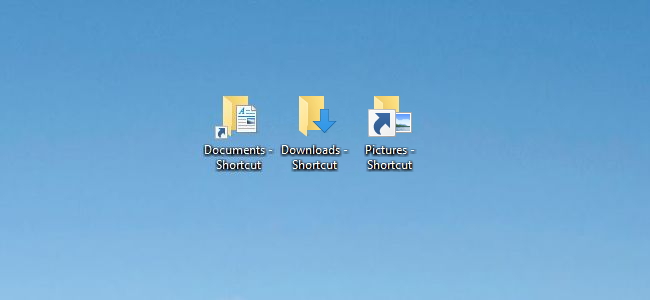
En Windows, los iconos de los atajos tienen pequeñas flechas para recordarle que lo que está viendo es un atajo. Aunque las flechas son más pequeñas que en algunas versiones anteriores de Windows, no son muy atractivas. Afortunadamente, son bastante fáciles de eliminar.
Eliminar esas pequeñas flechas requiere un ajuste en el Registro de Windows, pero hay algunas formas diferentes de hacerlo. Estos métodos deberían funcionar en Windows 7, 8 y 10.
Edite el registro manualmente
Si bien no es la forma más fácil, puede editar el registro usted mismo sin descargar ni ejecutar ningún software adicional. También puede usar el Registro para recuperar la flecha de gran tamaño de los días de Windows Vista, en caso de que le gusten las cosas realmente feas.
Ya que estamos a punto de realizar cambios en el Registro, descartaremos la advertencia obligatoria: el Editor del Registro es una herramienta poderosa y ciertamente puede cambiar cosas que harían que su sistema fuera inestable o incluso inoperable. Este es un truco simple que cualquiera puede hacer, siempre que se ciña a las instrucciones. Si nunca ha trabajado con él antes, considere leer sobre cómo usar el Editor del Registro antes de comenzar. Y definitivamente haga una copia de seguridad del Registro (¡y de su computadora !) Antes de realizar cambios.
Para comenzar, abra el Editor del Registro presionando Inicio y escribiendo «regedit». Presione Entrar para abrir el Editor del Registro y otorgarle permiso para realizar cambios en su PC. En el Editor del Registro, use la barra lateral izquierda para navegar hasta la siguiente clave:
HKEY_LOCAL_MACHINE \ SOFTWARE \ Microsoft \ Windows \ CurrentVersion \ Explorer
Mire a través de la tecla del Explorador y vea si hay una subclave llamada Iconos de Shell. Si no lo hay, deberá crearlo haciendo clic con el botón derecho en el icono de la carpeta del Explorador, seleccionando Nuevo> Clave y nombrándolo Iconos de Shell.
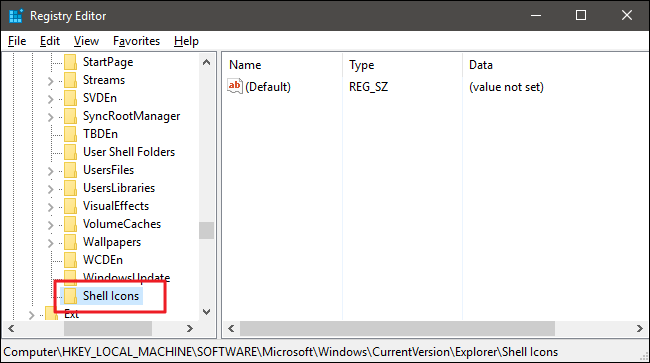
A continuación, creará un nuevo valor dentro de la clave Shell Icons. Haga clic con el botón derecho en el icono de la carpeta Shell Icons y elija New> String Value. Nombra el nuevo valor 29.
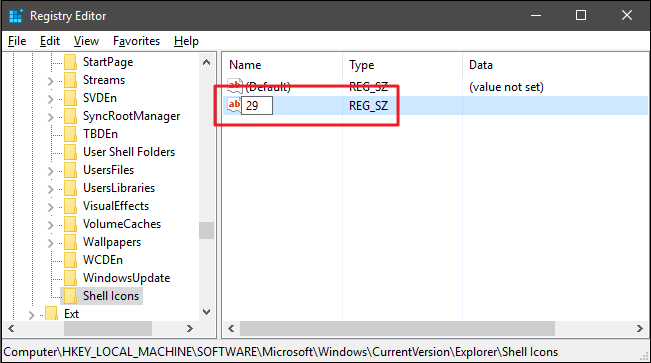
Ahora, va a modificar ese valor. Haga doble clic en el nuevo valor 29 y escriba (o copie y pegue) lo siguiente en el cuadro «Información del valor» para eliminar las flechas de los iconos de acceso directo:
% windir% \ System32 \ shell32.dll, -50
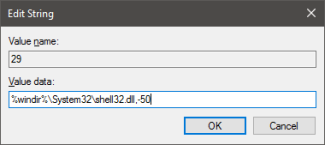
Haga clic en Aceptar y salga del Editor del registro. Deberá reiniciar su computadora (o cerrar la sesión y volver a encenderla) para ver los cambios. Si desea recuperar las flechas, simplemente elimine el valor 29 que creó. Puede dejar la tecla Shell Icons en su lugar.
También tiene otra opción, si así lo desea. Puede reemplazar las flechas normales con flechas súper grandes estilo Vista. Son enormes y algo feos, pero no hay duda de qué íconos son atajos. Simplemente use esta cadena para el valor en la clave 29 que creó:
% windir% \ System32 \ shell32.dll, -16769
Luego, una vez más, cierre el Editor del Registro y reinicie su computadora para ver los cambios.
Descargue nuestro truco de registro con un clic
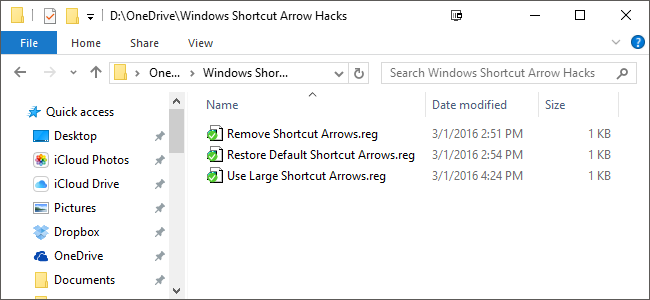
Si no tiene ganas de sumergirse en el Registro, hemos creado algunos trucos de registro descargables que puede utilizar. Un truco elimina las flechas, uno las reemplaza con flechas grandes y las restaura al estilo predeterminado. Los tres están incluidos en el siguiente archivo ZIP. Simplemente haga doble clic en el que desea usar, haga clic en las indicaciones y luego reinicie su computadora (o cierre la sesión y vuelva a encenderla).
Hacks de flechas de acceso directo de Windows
Estos trucos son en realidad solo la tecla Shell Icon que describimos anteriormente, exportada a un archivo .REG. Ejecutar el truco agrega la clave al Registro. Si le gusta jugar con el Registro, vale la pena tomarse el tiempo para aprender a crear sus propios trucos del Registro .
Modifique la configuración con Ultimate Windows Tweaker
La forma más fácil de eliminar las flechas de acceso directo, si está dispuesto a descargar software adicional, es utilizar una utilidad de ajuste de terceros. Uno de los mejores es Ultimate Windows Tweaker 4 para Windows 10 . Para Windows 8, necesitará UWT 3 . Para Windows 7, necesitará UWT 2.2. También es gratis y es una herramienta portátil, por lo que no hay nada que instalar. Simplemente descárguelo, ejecútelo y comience a ajustar. Herramientas como esta ofrecen muchas opciones de ajuste, por lo que nuestro consejo es ir despacio. Haga uno o dos retoques a la vez y vea cómo funcionan, luego vuelva por más. Ultimate Windows Tweaker crea automáticamente un punto de restauración del sistema para usted cuando se inicia, pero si le preocupa un ajuste, haga una copia de seguridad de su computadora primero. Siempre corre un pequeño riesgo cuando usa herramientas de ajuste del sistema como esta.
Para eliminar flechas de los iconos de acceso directo con Ultimate Windows Tweaker, elija la sección Personalización a la izquierda, haga clic en la pestaña Explorador de archivos y luego haga clic en «Eliminar flechas de acceso directo de los iconos de acceso directo». Para volver a colocarlos, siga el mismo proceso. El botón ahora se llamará «Restaurar flechas de acceso directo a iconos de acceso directo».
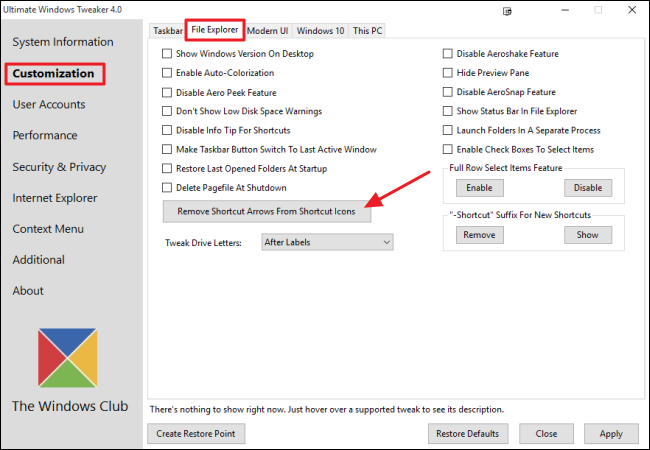
¡Eso es todo lo que se necesita! Independientemente del método que utilice, debería poder obtener exactamente los iconos que desea con un mínimo de esfuerzo.


